win10系统是很多电脑用户首选的装机系统,然而有不少用户在使用过程中可能会碰到win10系统实现修改注册表不用重启就能生效的情况。大部分用户电脑技术都是菜鸟水平,面对win10系统实现修改注册表不用重启就能生效的问题,无法自行解决。不少用户都来咨询小编win10系统实现修改注册表不用重启就能生效要怎么处理?其实可以根据以下步骤1、修改完注册表以后,我们在任务栏上右键单击,选择启动任务管理器; 2、在任务管理器中点击“进程”,在下面的进程中找到xplorer进程,点击这个进程就能选中它,然后我们点击右下角的“结束进程”这样的方式进行电脑操作,就可以搞定了。下面就和小编一起看看解决win10系统实现修改注册表不用重启就能生效问题详细的操作步骤:
推荐:
1、修改完注册表以后,我们在任务栏上右键单击,选择启动任务管理器;
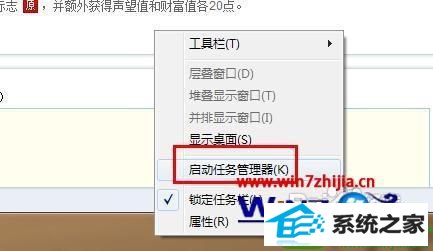
2、在任务管理器中点击“进程”,在下面的进程中找到xplorer进程,点击这个进程就能选中它,然后我们点击右下角的“结束进程”;
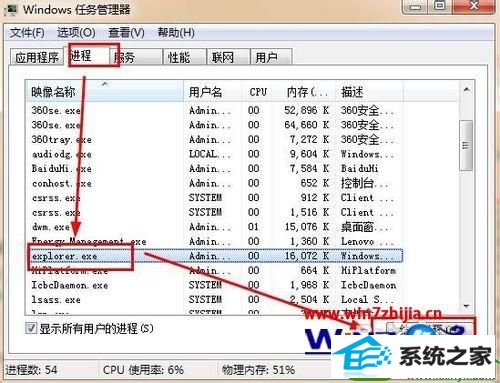
3、弹出一个是否要结束该进程的对话框,我们点击结束进程;

4、接着还是在任务管理器中,点击应用程序,打开应用程序的面板,下面就是应用程序的面板;
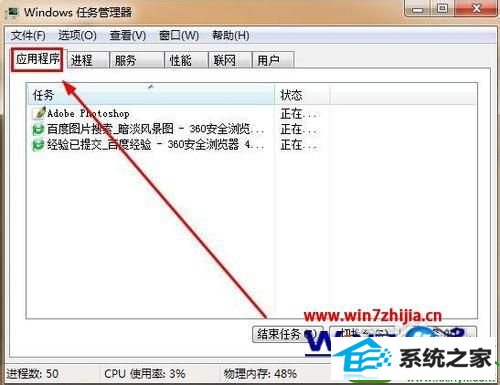
5、选择新建任务,也就是点击箭头指出来的这个位置;

6、弹出了创建任务对话框,下图为新任务对话框;
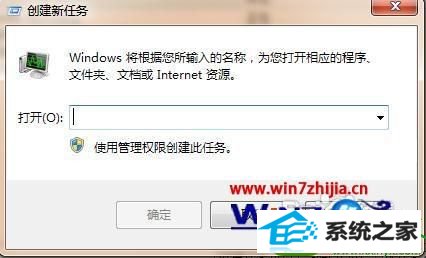
7、我们输入explorer.exe,然后点击确定。这样注册表就生效了。我们就能看到修改后注册表的样子了。
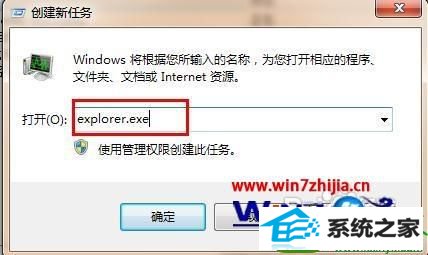
关于win10系统下怎么实现修改注册表不用重启就能生效就给大家介绍到这边了,大家可以按照上面的方法步骤来进行操作吧。